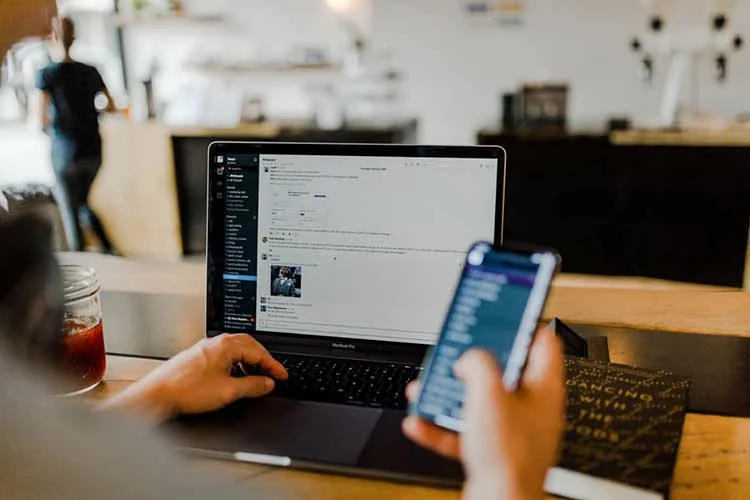Slack ist der perfekte Weg, um das ganze Team zusammenzubringen. Hier können Sie alles besprechen: Werbeaufträge, die Veröffentlichung einer neuen Version einer App, die neuesten Nachrichten oder einen gemeinsamen Drink am Freitag.
Alles ist nach Kanälen strukturiert. Für die direkte Kommunikation gibt es die private Korrespondenz. In Slack gibt es nur diejenigen, mit denen man zusammenarbeitet – ständig (dann hat die Person alle Rechte) oder periodisch oder nur bei bestimmten Projekten (dann hat die Person nur Zugang zu einigen Kanälen).
Infolgedessen verlagert sich fast die gesamte Arbeitskommunikation von E-Mail und Messengern zu Slack. Und Messenger bleiben in erster Linie für das Privatleben.
Slack ist eines der weltweit beliebtesten Tools für die Teamkommunikation. Obwohl Slack in erster Linie für seine persönlichen In-App-Nachrichten und direkten Textnachrichten bekannt ist, können Sie damit auch Anrufe tätigen.
Im Folgenden erfahren Sie, wie Sie in Slack private Nachrichten senden und Anrufe tätigen können.
So senden Sie private Nachrichten in Slack
Öffentliche Kanäle in Slack sind einfach öffentlich. Per Definition bedeutet dies, dass jedes Mitglied der Gruppe im Arbeitsbereich dem Kanal beitreten und mit anderen Mitgliedern kommunizieren kann.
Private Channels hingegen sind ideal für private Unterhaltungen zwischen kleinen Untergruppen. Diese privaten Kanäle können auch für die Organisation größerer Teams genutzt werden.
Nur Arbeitsbereichseigentümer und Arbeitsbereichsadministratoren oder Org-Eigentümer und Org-Administratoren können einen Kanal in Slack in einen privaten Kanal umwandeln. Sobald Sie einen Kanal privat machen, wird er nie wieder öffentlich. Sie können einen öffentlichen Kanal nur in der PC-Version in einen privaten Kanal umwandeln. Leider ist diese Option in der Slack iOS- oder Android-App nicht verfügbar.
Wenn Sie einen Kanal in Slack in einen privaten Kanal umwandeln möchten, können Sie diese Schritte ausführen:
- Öffnen Sie zunächst den Kanal, den Sie privat machen möchten.
- Klicken Sie dann auf den Kanalnamen und wählen Sie die Registerkarte „Einstellungen“.
- Scrollen Sie dann nach unten und klicken Sie auf die Option „Zu einem privaten Kanal wechseln“.
- Wählen Sie schließlich „Zu privat ändern“, um die Aktion zu bestätigen.
Wie man eine Gruppe direkter Nachrichten in einen privaten Kanal in Slack umwandelt
Wenn Sie eine Gruppen-DM in einen privaten Kanal in Slack umwandeln möchten, müssen Sie die folgenden Schritte ausführen:
- Öffnen Sie zunächst eine Gruppe DM auf Ihrem Desktop.
- Klicken Sie anschließend auf die Namen der Mitglieder in der Kopfzeile des Gesprächs.
- Klicken Sie auf die Registerkarte „Einstellungen“ und wählen Sie „Zu einem privaten Kanal wechseln“.
- Danach geben Sie den Namen für einen neuen Kanal ein.
- Wählen Sie schließlich „Zu privat ändern“, um die Aktion zu bestätigen.
Sobald Sie diese Schritte abgeschlossen haben, können Sie private Nachrichten in Slack senden.
Wie man in Slack Anrufe tätigt
Mit Slack-Anrufen können Sie einen Sprach- oder Videoanruf tätigen und sich mit jedem in Ihrem Arbeitsbereich verbinden. Sprachanrufe sind über Ihren PC und mobile Geräte möglich, während Videoanrufe nur über Ihren PC möglich sind.
Um eine andere Person über Slack-Anrufe anzurufen, müssen sie Teil des gleichen Arbeitsbereichs sein. Private Mitglieder können sowohl bei kostenlosen als auch bei Premium-Slack-Tarifen Sprachanrufe über DM tätigen. Um jedoch einen Anruf aus einer DM-Gruppe oder einem Kanal zu starten, müssen Sie ein kostenpflichtiges Abonnement haben.
Anrufe mit mehr als zwei Personen können insgesamt 15 Teilnehmer haben.
PC
Wenn Sie einen Anruf von DM in Slack auf Ihrem PC tätigen möchten, müssen Sie die folgenden Schritte ausführen:
- Öffnen Sie die DM und klicken Sie auf den Namen des Mitglieds in der Kopfzeile der Unterhaltung.
- Klicken Sie dann auf die Schaltfläche „Einen Anruf starten“ unter dem Namen des Mitglieds.
- Schließlich beginnt Ihr Anruf sofort, und der Angerufene sieht eine Einladung, dem Gespräch beizutreten.
Wenn Sie einen Anruf aus einem Kanal in Slack auf Ihrem PC tätigen möchten, müssen Sie die folgenden Schritte ausführen:
- Öffnen Sie einen Kanal und klicken Sie auf den Kanalnamen in der Kopfzeile der Unterhaltung.
- Klicken Sie unter dem Kanalnamen auf die Schaltfläche „Anruf starten“.
- Slack sendet eine Nachricht an den Kanal und teilt den anderen mit, dass Sie eine Unterhaltung begonnen haben. Bis zu 14 Personen können der Unterhaltung beitreten, indem sie auf die Schaltfläche „Beitreten“ klicken.
iOS
Wenn Sie einen Anruf aus DM in Slack auf Ihrem iOS-Gerät tätigen möchten, müssen Sie die folgenden Schritte ausführen:
- Öffnen Sie das DM und tippen Sie auf den Benutzernamen am oberen Rand des Bildschirms.
- Tippen Sie auf die Schaltfläche „Anrufen [Benutzername]“ in einer 1:1-DM oder „Anruf starten“ in einer Gruppen-DM.
Wenn Sie einen Anruf aus einem Kanal in Slack auf Ihrem iOS-Gerät tätigen möchten, müssen Sie die folgenden Schritte ausführen:
- Öffnen Sie einen Kanal und tippen Sie auf den Namen des Kanals am oberen Rand des Bildschirms.
- Wählen Sie „Einen Anruf starten“.
- Geben Sie gegebenenfalls einen Namen für den Anruf ein und tippen Sie dann auf „Start“.
Android
Wenn Sie einen Anruf von DM in Slack auf Ihrem Android-Gerät tätigen möchten, müssen Sie die folgenden Schritte ausführen:
- Öffnen Sie die DM und tippen Sie auf das Symbol „(i)“ in der oberen rechten Ecke.
- Wählen Sie „Einen Anruf starten“.
Wenn Sie einen Anruf aus einem Kanal in Slack auf Ihrem Android-Gerät tätigen möchten, müssen Sie die folgenden Schritte ausführen:
- Öffnen Sie den Kanal und tippen Sie auf das Symbol „(i)“ in der oberen rechten Ecke.
- Wählen Sie „Einen Anruf starten“.
- Wählen Sie ggf. einen Namen für Ihren Anruf und tippen Sie auf „Start“.
Sobald Sie diese Schritte abgeschlossen haben, können Sie einen Anruf in Slack tätigen.